Poprawka: nie można połączyć się z Wi-Fi na telewizorze OnePlus
Miscellanea / / August 04, 2021
Telewizory OnePlus to kolejny świetny dodatek do rodziny smartfonów i akcesoriów OnePlus. W erze inteligentnych urządzeń IoT i ekosystemu Androida marki elektroniczne są na tyle skoncentrowane, aby produkować inteligentne telewizory z doskonałym sprzętem i wieloma wbudowanymi funkcjami. Jednak na tym świecie nic nie jest doskonałe, więc Telewizja OnePlus. Niektórzy użytkownicy zgłaszają, że nie mogą połączyć się z Wi-Fi na telewizorze OnePlus.
Ten konkretny problem narasta z dnia na dzień, a większość użytkowników telewizorów Smart TV z serii OnePlus Y|Q|U ma problemy z łącznością Wi-Fi. Według wielu raportów online i forum wsparcia OnePlus większość użytkowników, których dotyczy problem, zgłasza problemy z Wi-Fi.
Obejmuje „Nie można połączyć się z Wi-Fi”, lub „Nie można połączyć się z jednym routerem Wi-Fi”, lub „Nie można połączyć się z żadnym routerem Wi-Fiitp. Cóż, są to jedne z najczęstszych problemów Wi-Fi, z którymi borykają się użytkownicy OnePlus TV i można je łatwo naprawić, wykonując niektóre z możliwych obejść wymienionych poniżej. Więc nie tracąc więcej czasu, przejdźmy do tego.
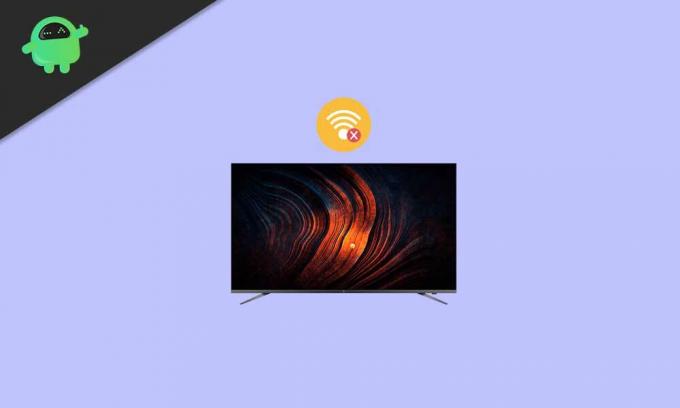
Zawartość strony
-
Poprawka: nie można połączyć się z Wi-Fi na telewizorze OnePlus
- Dodatkowe kroki rozwiązywania problemów
- Wi-Fi włącza się automatycznie
- Wi-Fi nie ma dostępu do internetu
- Wi-Fi rozłącza się automatycznie
- Wi-Fi łączy się ponownie automatycznie
- Szybkość sieci Wi-Fi jest niska
Poprawka: nie można połączyć się z Wi-Fi na telewizorze OnePlus
Mówiąc bardzo konkretnie, jeśli Twój telewizor OnePlus jest podłączony do publicznej sieci Wi-Fi, takiej jak restauracje, hotele lub dworce kolejowe itp. Do użytku komercyjnego wtedy może się zdarzyć, że publiczna sieć Wi-Fi próbuje ograniczyć liczbę routerów dostępowych, a nawet ogranicza dostęp do urządzeń MAC, itp.
- Dlatego zdecydowanie zaleca się, aby nie używać publicznej sieci Wi-Fi do celów komercyjnych, ponieważ może to również narazić system lub jego dane na niebezpieczeństwo. Natomiast jeśli korzystasz z prywatnej sieci Wi-Fi, która ma silną ochronę hasłem, zawsze będziesz po bezpiecznej stronie. Dodatkowo możesz spróbować użyć innej sieci Wi-Fi lub mobilnego punktu dostępu.
- Jeśli jednak nadal napotykasz problemy związane z Wi-Fi, spróbuj ponownie uruchomić telewizor OnePlus, aby odświeżyć łączność z nim.
Dodatkowe kroki rozwiązywania problemów
W tym miejscu wspomnieliśmy o kilku innych krokach rozwiązywania problemów, abyś mógł sam wypróbować.
1. Połącz ponownie sieć Wi-Fi
Pamiętaj, aby po prostu zapomnieć i ponownie połączyć się z siecią Wi-Fi na swoim telewizorze OnePlus. Może ci to bardzo pomóc w większości scenariuszy. Czasami pamięć podręczna danych systemowych lub tymczasowa usterka sieci mogą powodować taki problem.
2. Wyczyść pamięć podręczną danych Wi-Fi w tle
Cóż, jest to coś, czego nie śledzimy zbyt często, ale zatkana pamięć podręczna danych sieciowych lub usterka może powodować problemy z łącznością Wi-Fi lub pobieraniem usług online. Dlatego zawsze lepszym pomysłem jest wyczyszczenie pamięci podręcznej danych Wi-Fi w tle na telewizorze.
Jeśli jednak problem nadal występuje, wykonaj pełną kopię zapasową danych telewizora i zaktualizuj system do najnowszego systemu operacyjnego.
3. Zresetuj telewizor
Nie trzeba dodawać, że czasami nawet resetowanie telewizora staje się kluczowe ze względu na tymczasową pamięć podręczną lub usterkę systemu. Tak więc samo wyczyszczenie danych z pamięci podręcznej Wi-Fi lub ponowne uruchomienie telewizora może nie być przydatne.
Reklamy
Chociaż zresetowanie telewizora do stanu domyślnego (tryb fabryczny) usunie wszystkie pobrane dane lub zapisane ustawienia, nie musisz nic robić. Aby to zrobić:
- Najpierw wykonaj pełną kopię zapasową danych z telewizora, jeśli coś jest dla Ciebie ważne.
- Otwórz OnePlus TV> Idź do Ustawienia.
- Wybierz Więcej ustawień > Wybierz do Resetowanie.
- Jeśli pojawi się monit, potwierdź czynność i poczekaj na jej zakończenie.
- Po zakończeniu telewizor OnePlus zostanie automatycznie uruchomiony ponownie.
- Teraz przejdź przez proces wstępnej konfiguracji.
- Jesteś skończony. Teraz spróbuj połączyć telewizor z siecią Wi-Fi.
4. Skontaktuj się z pomocą techniczną
Jeśli jednak problem nadal Cię niepokoi, skontaktuj się z pomocą techniczną OnePlus, aby uzyskać dalszą pomoc.
Istnieje kilka innych rodzajów problemów związanych z łącznością Wi-Fi, które można znaleźć w telewizorach OnePlus. Jeśli masz również do czynienia z którymkolwiek z tych problemów, spróbuj zastosować poniższe możliwe obejścia.
Reklamy
Wi-Fi włącza się automatycznie
Sprawdź, czy połączenie Wi-Fi można włączyć ręcznie. Czasami zapominamy włączyć lub połączyć się z konkretną siecią Wi-Fi i zaczynamy szukać przewodników rozwiązywania problemów bez potwierdzania każdego aspektu z naszej strony. Nawet jeśli hasło Wi-Fi jest nieprawidłowe, otrzymasz problemy z łącznością lub błąd braku połączenia. Więc proszę koniecznie to sprawdzić.
- Sprawdź, czy jakakolwiek aplikacja innej firmy nie powoduje problemu z łącznością Wi-Fi, czy nie. Niektóre nieuczciwe aplikacje innych firm mogą automatycznie wyłączać połączenie Wi-Fi bez pytania o zgodę. Pamiętaj więc, aby wyłączyć te aplikacje lub konkretną aplikację na telewizorze OnePlus i zacząć obserwować, czy problem nadal się pojawia, czy nie.
- Ponadto upewnij się, że wykonałeś kopię zapasową wszystkich danych w chmurze z telewizora OnePlus (jeśli to konieczne), a następnie przywróć ustawienia fabryczne, aby usunąć wszelkie błędy oprogramowania lub usterki sieciowe itp.
Wi-Fi nie ma dostępu do internetu
Jeśli Wi-Fi nie może uzyskać dostępu do Internetu nawet po pomyślnym połączeniu z routerem Wi-Fi, możesz spróbować wykonać niektóre z następujących czynności:
- Najpierw spróbuj użyć innej sieci Wi-Fi lub mobilnego punktu dostępowego, aby sprawdzić, czy telewizor ma dostęp do Internetu, czy nie.
- Po drugie, spróbuj ponownie uruchomić telewizor OnePlus oraz router Wi-Fi, aby odświeżyć łączność. Odświeży również system na obu urządzeniach, co może również powodować problemy z łącznością.
- Jeśli okaże się, że dany problem jest związany z konkretną aplikacją, upewnij się, że dane aplikacji są włączone w menu ustawień OnePlus TV. Udaj się do 'Oprawa' > 'Użycie danych' > „Kontrola wykorzystania danych” > Wybierz 'Pozwól wszystkim'.
Wi-Fi rozłącza się automatycznie
Niektórzy z dotkniętych problemem użytkowników OnePlus TV wspomnieli również, że nawet jeśli są w stanie połączyć się z siecią Wi-Fi, połączenie nie jest tak stabilne. Tak więc po pewnym czasie doświadczają częstych automatycznych rozłączeń Wi-Fi.
Cóż, w tym scenariuszu upewnij się, że umieściłeś router Wi-Fi w pobliżu telewizora OnePlus lub w minimalnej odległości zasięgu sygnału Wi-Fi. To naprawdę ważne w niektórych miejscach, w których miejsce lub pomieszczenie jest bardziej zatłoczone lub router znajduje się w pewnej odległości.
Wi-Fi łączy się ponownie automatycznie
Jeśli połączenie Wi-Fi nie zostanie automatycznie ponownie połączone z telewizorem OnePlus z jakichś nieoczekiwanych powodów, możesz spróbować wykonać poniższe czynności.
- Sprawdź, czy Wi-Fi nie łączy się automatycznie, problem występuje w obu scenariuszach, niezależnie od tego, czy ekran jest włączony, czy wyłączony.
- Tak więc, jeśli Wi-Fi nie łączy się automatycznie ponownie, nawet gdy ekran jest włączony lub wyłączony bez żadnego rodzaju problemów z sygnałem sieciowym, możliwe, że występują pewne problemy z systemem Twojego telewizora OnePlus. Spróbuj przywrócić ustawienia fabryczne telewizora po wykonaniu kopii zapasowej danych.
- W inny sposób możesz spróbować wyczyścić pamięć podręczną w menu ustawień telewizora i upewnić się, że oprogramowanie jest aktualne.
Szybkość sieci Wi-Fi jest niska
- To coś, na czym nam tak bardzo nie zależy. Pamiętaj jednak, aby sprawdzić, czy router i telewizor znajdują się w zasięgu sygnału Wi-Fi. Dodatkowo, sprawdź, czy łączność sygnału Wi-Fi nie jest blokowana przez jakiekolwiek przeszkody lub zatory miejsce.
- Spróbuj dostosować odległość oraz anteny routera, aby uzyskać lepszy zasięg łączności w pomieszczeniu lub w określonym miejscu. Jeśli w takim przypadku router Wi-Fi obsługuje dwuzakresowe Wi-Fi (2,4 GHz/5 GHz), spróbuj zmienić połączenie w telewizorze, aby dokładniej sprawdzić problem.
- Dodatkowo, jeśli korzystasz z tej samej sieci Wi-Fi na wielu urządzeniach i wszystkie są połączone w w tym samym czasie spróbuj odłączyć Wi-Fi na niektórych rzadziej używanych urządzeniach i ponownie sprawdź problem.
To wszystko, chłopaki. Zakładamy, że ten przewodnik okazał się pomocny. W przypadku dalszych pytań możesz skomentować poniżej.



